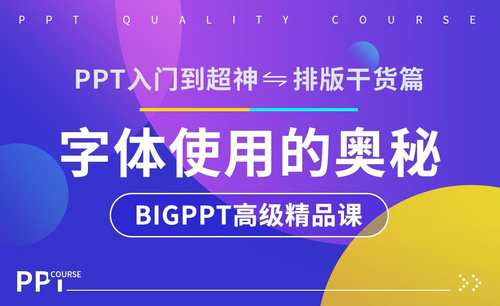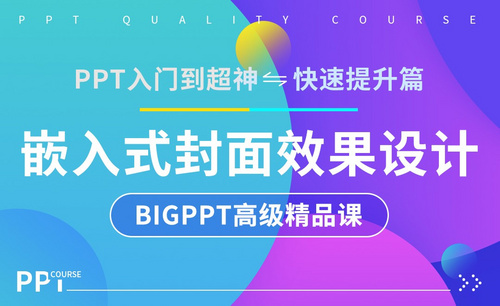PPT字体嵌入
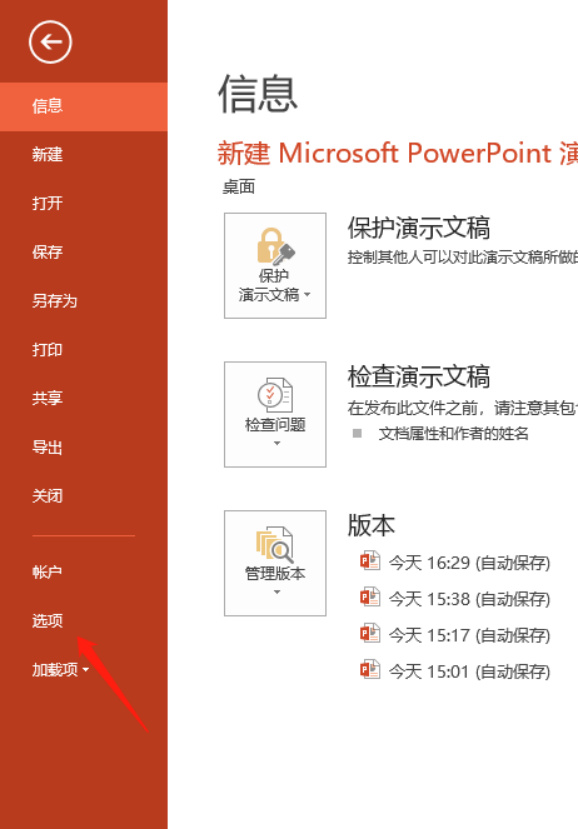
如果你经常编辑和使用PPT的话,肯定会遇到过类似这样的问题。我们有时候制作PPT之后需要将文件拷贝到U盘等移动存储设备里,带回到其他地方继续修改或者完善,但是我们发现一个问题,有时候我们将文件在我们家里的电脑里再次打开的时候,发现PPT文件是可以打开的,但是我们在单位制作设置好的字体却发生了变化,这是什么原因导致的呢?其实,这种情况是因为我们没有设置PPT嵌入字体功能,因为电脑里可能没有装载我们编辑的字体,所以造成字体发生变化或者丢失。下面我们就试着看看PPT字体嵌入如何操作,以便遇到上述问题时我们能够完美解决。
1、我们首先新建并打开一个PPT文件,之后在PPT文档左上角点击【文件】-【选项】,如下图所示:
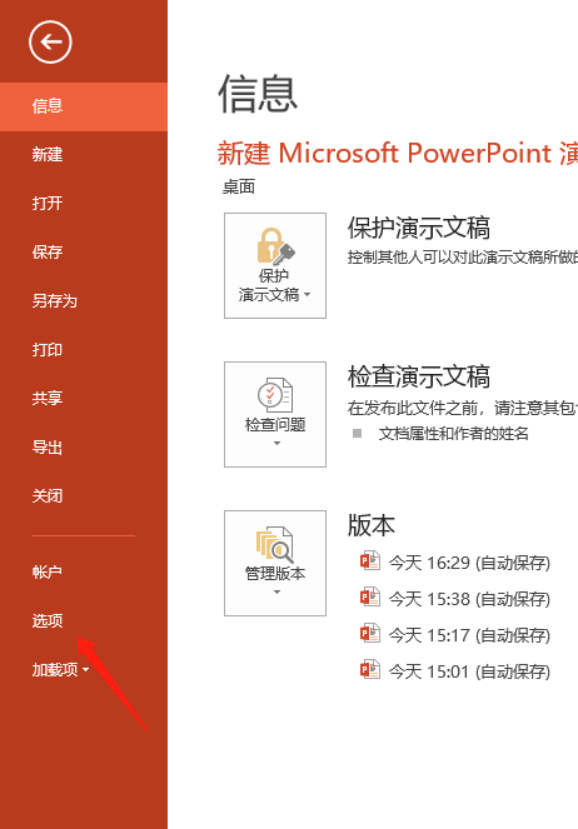
2、我们点击【选项】按钮,之后弹出PPT选项框,我们在下方的多种选项内找到【保存】选项,之后点击进入。如下图所示:
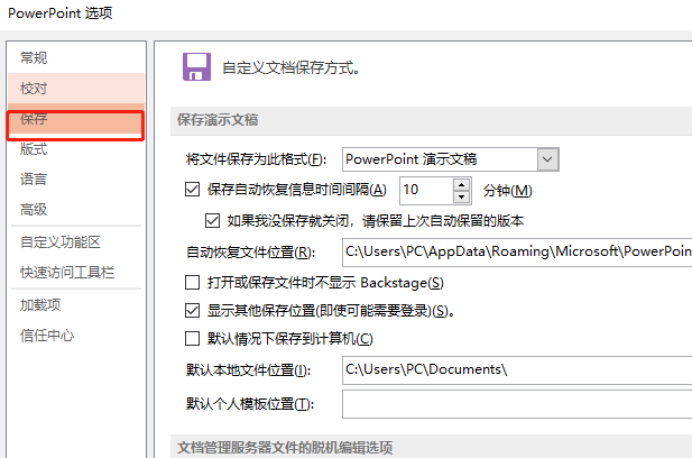
3、我们逐条向下查看,找到【将字体嵌入文件】选项,我们在鼠标点击选择前边的方框,之后出现对勾表示选定,之后,我们需要继续选择并点击下方【嵌入所有字符】。如下图所示:
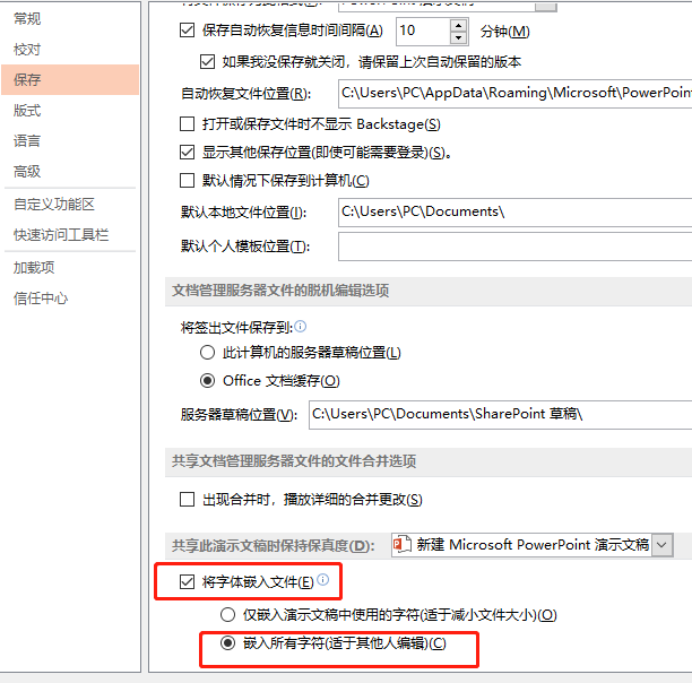
当然也可以选择【仅嵌入演示文稿中使用的字符】,同样可以保证完成字体嵌入的操作效果。我们经过上述设置之后并进行文件保存,PPT文档字体就不会再发生变化或者丢失了。
本篇文章使用以下硬件型号:联想小新Air15;系统版本:win10;软件版本:Microsoft Office 2013。
作为成年人,我们应该有计划的去做自己想要做的事情,而且要知道其目所在。现在社会节奏很快,特别是职场中人,时间异常宝贵,如果决定投入时间来学习PPT,一定要想好自己为什么要学习?PPT能够给自己解决什么问题?带来什么好处?想清楚这个问题之后,才能评估将投入多少资源,以什么样的方式来学习PPT。
每个人学习PPT的目的各不相同。有的人因为工作中需经常使用PPT,不得不学习PPT以提高工作效率;有的人不经常使用PPT,但是每年都有例行两次的工作汇报少不了也要用PPT,虽说一般公司会提供统一的模板,但在素材选用和细节的雕琢上,比不过别人,做出来的PPT惨不忍睹,导致在集体汇报的过程中印象分吃亏。这个时候,也需要学习PPT使其作品能够拿得出手。
那今天小编就来介绍一下PPT字体嵌入的方法,想要学习这个技能的小伙伴不要错过哦!
1、本节课的问题如图所示。
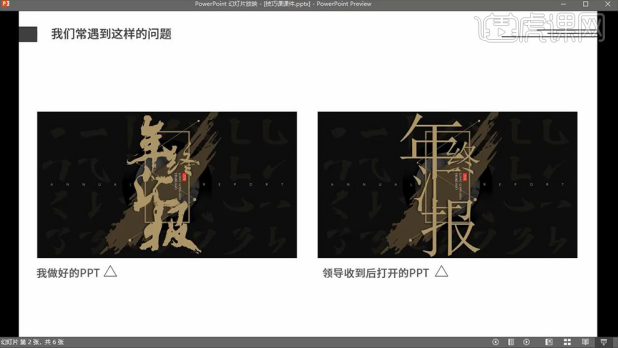
2、当存在【特殊字体时】选择【文件-选项-保存-将字体嵌入文件(最下方)】。
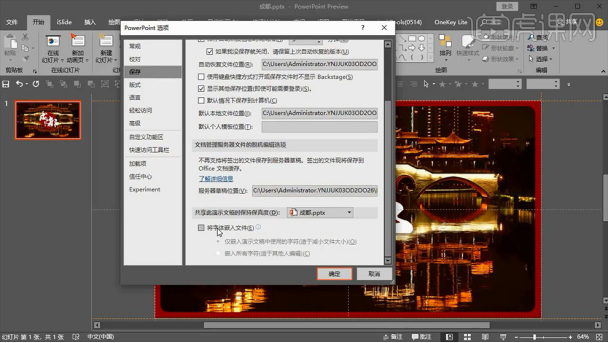
3、有些字体由于各种因素,会‘嵌入失败’,解决方法:将文字变为图片格式、例如【CTRL+X剪切-粘贴的时候粘贴为图片格式】。
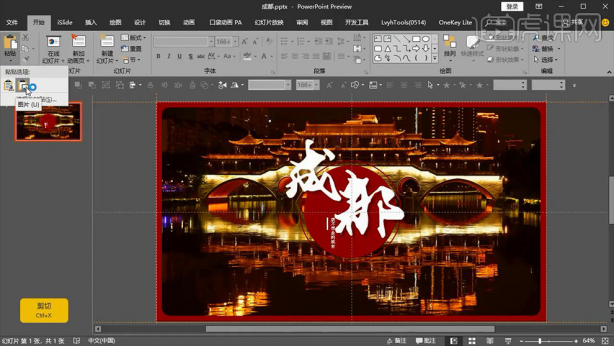
4、方法二:发送PPT时将字体一并打包发送,接收者使用之前首先安装字体。

那么,PPT字体嵌入的操作方法,小编今天就介绍到这里了,想要学习PPT的小伙伴一定要知道自己学习的目的,同时也要给自己做一个合理的学习计划,这样才能系统的进行学习。